
4 modi su come trasferire messaggi di testo dal telefono LG al computer

Hai bisogno di trasferire messaggi di testo dal tuo telefono LG al computer? I messaggi di testo vengono per lo più memorizzati nella scheda interna del telefono e non è possibile trasferirli direttamente al computer con un cavo USB. Quindi, come trasferire messaggi di testo dal telefono LG al computer? In questo post, esploreremo tutti i possibili modi per aiutarti a risolvere facilmente questo problema.
Motivi per cui si desidera trasferire messaggi di testo dal telefono al PC:
Esegui il backup delle conversazioni importanti. Ci sono alcuni messaggi di testo memorabili o importanti che non vuoi perdere, trasferirli sul tuo computer è un buon modo per salvaguardare i tuoi dati.
Libera spazio. Con i messaggi di testo che si stanno gonfiando sul tuo telefono LG, potrebbe essere necessario spostarli su un computer, quindi eliminarli sul telefono per liberare spazio.
Qualunque sia la ragione che hai, puoi trovare un modo più adatto a te per trasferire messaggi di testo dal tuo telefono LG al computer in questo articolo.
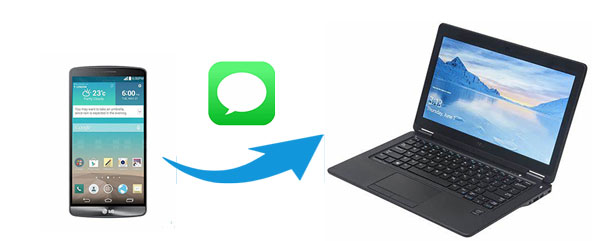
Parte 1: Come trasferire messaggi di testo dal telefono LG al computer con LG Message Manager
1.1 Come trasferire selettivamente messaggi di testo dal telefono LG al computer
1.2 Come eseguire il backup di tutti i messaggi di testo dal telefono LG al computer con 1 clic
Parte 2: Come scaricare messaggi di testo dal telefono LG al computer utilizzando Android app
2.1 Come trasferire messaggi di testo dal telefono LG al computer con SMS Backup & Restore
2.2 Come trasferire messaggi di testo dal telefono LG al computer con SMS Backup+
Parte 3: Bonus extra - Come posso recuperare i messaggi di testo dal mio telefono LG?
Per trasferire messaggi di testo dal telefono LG al computer, tutto ciò di cui hai bisogno è uno strumento di terze parti chiamato Coolmuster Android Assistant. È considerato un eccellente gestore di messaggi LG in grado di trasferire, gestire, eseguire il backup dei messaggi di testo dal telefono LG. Gli SMS possono essere salvati sul computer nei formati HTML, Testo, CSV, BAK, XML, è possibile visualizzare e organizzare i messaggi di testo da LG sul computer in modo disinvolto. Inoltre, questo software ti consente di importare nuovamente i tuoi messaggi di testo (nei formati BAK o XML) sul telefono LG dal PC.
Dai un'occhiata ad altre funzioni utili di Coolmuster Android Assistant:
* Un clic per eseguire il backup di messaggi di testo o altri file dal telefono LG al computer e ripristinare i file sul telefono senza perdita di dati.
* Esporta / Importa / Invia / Rispondi / Inoltra / Copia messaggi di testo come desideri.
* Supporta il trasferimento di file tra cui video, foto, musica, contatti, SMS, registri delle chiamate, app, ecc. dal Android telefono o tablet al computer.
* Importa contatti, SMS, registri delle chiamate, foto, video, musica, app, ecc. dal computer ai Android telefoni senza sforzo.
Coolmuster Android Assistant funziona bene con tutti i marchi di Android popolari come LG G8/G7/G6+/G6/G5/G4, LG V40/V30+/V20/V10 e HTC, Samsung, Motorola, Sony, ZTE, LG, HUAWEI, Dell e molti altri. È uno strumento utile per Android utenti per trasferire messaggi di testo da Android a computer.
Puoi sentirti libero di scaricarlo sul tuo PC e seguire la guida qui sotto per trasferire messaggi di testo dal telefono LG al computer.
Coolmuster Android Assistant è un gestore di messaggi LG intuitivo che ti consente di visualizzare in anteprima tutti i messaggi di testo dal telefono LG sul tuo computer e selezionare quelli che desideri trasferire sul tuo computer.
Ecco come:
Passo 1: Scarica ed esegui Coolmuster Android Assistant sul tuo computer, accedi al modulo "Android Assistant".
Passo 2: Collega il tuo telefono LG al computer con un cavo USB, quindi segui le istruzioni sullo schermo per far sì che il tuo telefono LG venga rilevato dal programma. Una volta rilevato con successo, vedrai l'interfaccia principale come segue:

Passaggio 3: vai alla scheda "SMS", i tuoi messaggi di testo dal telefono LG verranno scansionati rapidamente. È possibile visualizzare in anteprima e selezionare i messaggi di testo desiderati dal telefono LG e fare clic sul pulsante "Esporta" per trasferirli sul computer.

Utilizzando la funzione "Backup" di questo gestore SMS LG, puoi salvare tutti i messaggi di testo dal tuo telefono al computer con 1 clic. Ora segui i semplici passaggi seguenti per portare a termine il lavoro:
Passo 1: Dopo che il tuo telefono LG è stato rilevato dal programma, vai alla sezione "Super Toolkit" e quindi fai clic su "Backup".

Passaggio 2: seleziona "Messaggi" e fai clic su "Sfoglia" per personalizzare la posizione sul tuo computer in cui archiviare i file, fai clic su "Backup" per eseguire il backup di tutti i messaggi di testo dal telefono LG al computer.

Vedi anche:
Dove sono i messaggi memorizzati sul Android telefono [Risolto]
Suggerimenti: come visualizzare i messaggi di testo su PC
Quando esporti messaggi di testo su PC, puoi scegliere di salvarli nei formati HTML, Testo, CSV, BAK o XML. Di seguito è riportato un esempio di visualizzazione di messaggi di testo su PC in formato HTML. Controlla qui per saperne di più su come visualizzare i messaggi di testo sul computer per gli utenti di Android telefono.
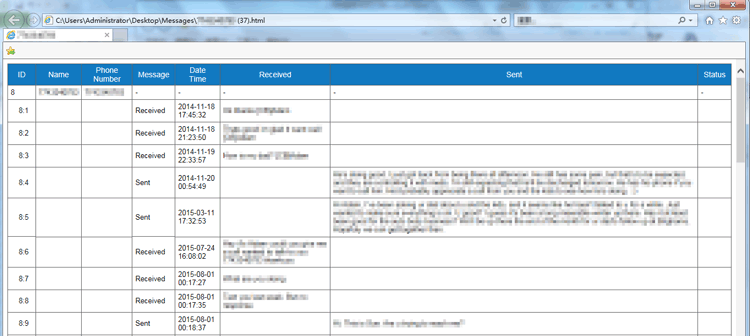
Su Google Play, ci sono alcune app Android come SMS Backup & Restore e SMS Backup+ che possono aiutarti a eseguire il backup e il ripristino dei messaggi di testo e dei registri delle chiamate. Puoi accedere facilmente ai backup tramite servizi cloud o account e-mail e trasferirli sul tuo computer.
Puoi utilizzare SMS Backup & Restore per eseguire il backup dei tuoi messaggi di testo su servizi cloud come Google Drive e Dropbox, quindi scaricarli sul tuo computer in base alle tue esigenze.
Ecco come:
Passo 1: Sul tuo telefono LG, scarica SMS Backup & Restore da Google Play.
Passaggio 2: apri l'app SMS Backup & Restore e fai clic su "Esegui backup ora".
Passaggio 3: attiva "Messaggi" per eseguire il backup, puoi anche eseguire il backup degli MMS.
Passaggio 4: seleziona "Google Drive" per archiviare i tuoi messaggi.
Passaggio 5: sul tuo computer, visita il sito Web di Google Drive e scarica i messaggi di testo LG dal telefono LG.
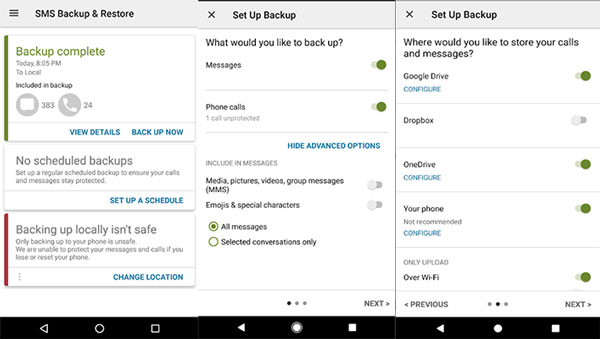
SMS Backup+ ha lo scopo di aiutarti a eseguire il backup di SMS, MMS e cronologia delle chiamate su Gmail. Per utilizzare l'app SMS Backup+, è necessario disporre di un account Gmail e abilitare manualmente l'IMAP in Gmail.
Ecco i passaggi dettagliati:
Passaggio 1: vai alle "Impostazioni" di Gmail > fai clic su "Inoltro e POP/IMAP" > fai clic su "Abilita IMAP".
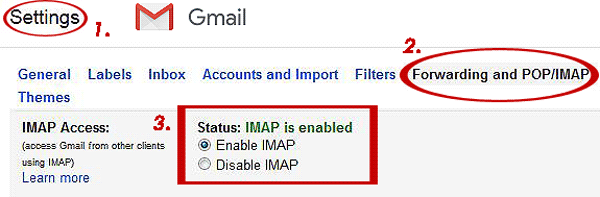
Passo 2: Sul tuo telefono LG, scarica l'app SMS Backup+ su Google Play e aprila.
Passaggio 3: tocca "Connetti" e collega il tuo account Gmail come richiesto.
Passaggio 4: viene visualizzato un messaggio, tocca "Backup" e inizia a eseguire il backup dei messaggi di testo dal telefono LG.
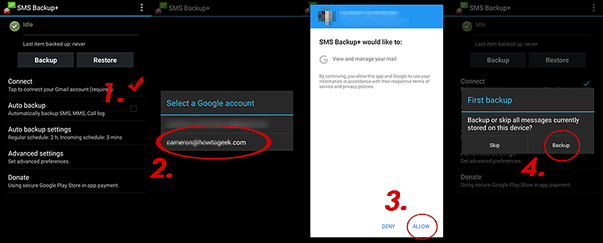
Passo 5: Al termine del backup, accedi al tuo account Gmail sul tuo computer. Vai alla cartella "SMS" e scarica i messaggi di testo dal telefono LG al computer.
Il trasferimento di messaggi di testo dal telefono LG al computer per un backup è una scelta molto saggia poiché potremmo eliminare accidentalmente messaggi importanti. Quindi cosa fare se perdi i messaggi di testo importanti per errore? Non preoccuparti! Coolmuster Lab.Fone for Android possibile recuperare i messaggi di testo persi per te. È un potente strumento di recupero dati in grado di recuperare file cancellati inclusi registri delle chiamate, contatti, messaggi di testo, foto, documenti, video, musica dal telefono Android. Puoi usarlo per trasferire i messaggi di testo esistenti ed eliminati dal telefono LG al computer.
Ecco le versioni di prova gratuite di questo potente strumento:
Segui i passaggi seguenti per ottenere i messaggi di testo eliminati o esistenti dal telefono LG al computer:
Passo 1: Esegui Coolmuster Lab.Fone for Android sul tuo PC, collega il tuo telefono LG al computer con un cavo USB. Segui i passaggi sullo schermo per rilevare il tuo telefono, una volta terminato, otterrai l'interfaccia principale come di seguito, fai clic su "Messaggi" e fai clic su "Avanti" per avviare la scansione.

Passo 2: Dopo la scansione, fai clic su "Messaggi", vedrai che i messaggi esistenti ed eliminati dal telefono LG vengono visualizzati sullo schermo, seleziona quelli di cui hai bisogno e fai clic su "Esporta" per trasferirli sul tuo computer.

Per ulteriori informazioni, fai clic qui per conoscere 5 fantastici suggerimenti per recuperare Android messaggi eliminati.
Come puoi vedere, parlando di come trasferire messaggi di testo dal telefono LG al computer, utilizzare Coolmuster Android Assistant è il modo più semplice e diretto. Ti consente di visualizzare in anteprima i messaggi di testo prima del trasferimento e di gestirli liberamente su PC. Inoltre, se desideri eseguire il backup di tutti i messaggi di testo dal telefono LG al computer, questo software ti consente di completare questa attività con 1 clic, l'intero processo è semplice e veloce. Scaricalo sul tuo PC e provalo.
Articoli Correlati:
Come trasferire messaggi di testo dal telefono Samsung al computer? [I 6 modi migliori per te!]
Come trasferire contatti/messaggi di testo OPPO su PC/Mac?
Come stampare messaggi di testo da Android [Cancella passaggi]
La migliore guida su come eseguire il trasferimento di file LG sul computer
[Risolto] Come trasferire messaggi di testo da Android a iPhone





